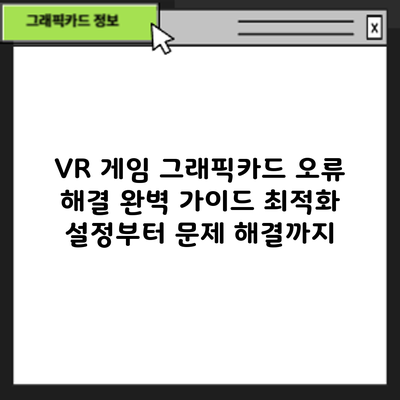VR 게임 그래픽카드 오류 해결 완벽 가이드: 최적화 설정부터 문제 해결까지
가상현실(VR) 게임의 몰입감 넘치는 세계에 빠져들었다가 갑작스러운 그래픽 오류로 흥이 깨진 경험, 누구나 한 번쯤 있으실 겁니다. 끊김 현상, 렌더링 오류, 텍스처 깨짐 등 다양한 문제는 VR 게임의 즐거움을 크게 저해합니다. 하지만 걱정 마세요! 이 글에서는 VR 게임에서 발생하는 그래픽카드 오류의 원인과 그 해결 방법을 자세히 알려드리겠습니다. VR 게임 그래픽카드 오류의 대부분은 드라이버 업데이트, 설정 최적화, 그리고 시스템 리소스 관리를 통해 해결할 수 있습니다.
VR 게임 그래픽카드 오류의 주요 원인 분석: 그래픽 설정 점검을 통한 문제 파악
VR 게임을 즐기다가 갑자기 화면이 멈추거나, 끊김 현상이 발생하거나, 심지어는 PC가 꺼지는 경험을 하셨나요? VR 게임은 일반 게임보다 훨씬 높은 그래픽 성능을 요구하기 때문에 그래픽카드 문제가 발생하기 쉽답니다. 하지만 당황하지 마세요! 문제의 원인을 파악하고 해결하는 방법은 충분히 있습니다. 이번 장에서는 VR 게임 중 발생하는 그래픽카드 오류의 주요 원인을 분석하고, 그래픽 설정 점검을 통해 문제를 효과적으로 파악하는 방법을 알려드릴게요.
가장 흔한 원인은 바로 그래픽 설정이 VR 게임의 사양을 충족하지 못하는 경우입니다. VR 게임은 매우 높은 해상도와 프레임 레이트를 요구하죠. 그래픽 카드의 성능이 부족하거나, 설정이 너무 높게 되어있다면, 게임이 제대로 작동하지 않고 오류가 발생할 수 있어요. 예를 들어, 고해상도 텍스처를 사용하고 안티앨리어싱을 최대로 설정하면 그래픽 카드에 과부하가 걸려 렉이 발생하거나 게임이 갑자기 종료될 수 있답니다.
또 다른 원인으로는 드라이버 문제를 꼽을 수 있어요. 최신 드라이버를 설치하지 않거나, 호환되지 않는 드라이버를 사용하면 게임이 안정적으로 작동하지 않고 오류를 일으킬 가능성이 높아요. 드라이버가 오래되거나 손상된 경우에도 마찬가지로 문제가 발생할 수 있죠. 따라서 항상 최신 드라이버를 사용하시는 것이 중요하답니다.
그 외에도 과열 문제도 간과해서는 안 됩니다. 그래픽 카드가 과열되면 성능 저하뿐만 아니라 심각한 손상까지 초래할 수 있으니, 케이스의 쿨링 성능을 확인하고 필요하다면 추가적인 쿨링 솔루션을 고려해야 해요.
그럼, 그래픽 설정 점검을 통해 문제를 파악하는 방법을 자세히 알아볼까요? 다음과 같은 단계를 따라 차근차근 확인해 보세요.
1. 게임 내 그래픽 설정 확인:
- 해상도: 먼저 해상도를 낮춰보세요. VR 헤드셋의 기본 해상도보다 낮은 해상도로 설정하면 그래픽 카드 부담을 줄일 수 있어요.
- 안티앨리어싱: 안티앨리어싱은 계단 현상을 줄여주는 기능이지만, 성능에 큰 영향을 미칩니다. 낮은 설정이나 끄기를 시도해 보세요.
- 텍스처 품질: 텍스처 품질을 낮추면 그래픽 카드의 부하를 줄일 수 있습니다. 중간 또는 낮음 설정으로 변경해 보세요.
- 쉐도우 품질: 그림자 품질 또한 성능에 영향을 미치는 요소입니다. 낮은 설정으로 변경해 보시고 효과를 확인해 보세요.
- 효과 설정: 다양한 그래픽 효과 (예: SSAO, Bloom, Depth of Field) 를 끄거나 낮은 설정으로 바꾸어 보세요. 하나씩 비활성화하며 성능 변화를 확인하는 것이 좋습니다.
2. VR 헤드셋 설정 확인:
- 렌더링 해상도: VR 헤드셋 자체의 렌더링 해상도를 낮추면 그래픽 카드의 부담을 경감시킬 수 있습니다. 대부분의 VR 헤드셋 설정에서 이를 조절할 수 있으니 알아보세요.
- Refresh Rate: 리프레시 레이트를 낮추는 것도 효과적인 방법입니다. 높은 리프레시 레이트는 부드러운 화면을 제공하지만, 그만큼 그래픽 카드에 더 큰 부하를 줍니다.
3. 시스템 모니터링:
게임 플레이 중 그래픽 카드의 온도와 사용률을 모니터링하는 것은 매우 중요합니다. 게임 플레이 도중 그래픽 카드 온도가 지나치게 높거나 사용률이 100%에 가까워지는 경우, 과열 또는 성능 부족으로 인한 문제일 가능성이 높습니다. MSI Afterburner나 HWMonitor와 같은 프로그램을 사용하여 실시간으로 모니터링해 보세요.
만약 위의 모든 단계를 시도해도 문제가 해결되지 않는다면, 그래픽 카드 자체의 고장이나 다른 시스템 문제일 가능성이 있습니다. 이 경우에는 전문가의 도움을 받는 것이 가장 좋습니다. 그래픽 카드 드라이버 업데이트, 그래픽 설정 최적화, 그리고 시스템 모니터링을 통해 문제의 원인을 파악하는 것이 VR 게임을 쾌적하게 즐기는 첫걸음입니다. 힘내세요! 분명 해결할 수 있을 거예요!
1. 그래픽 드라이버 문제
가장 흔한 원인 중 하나입니다. 오래된 드라이버, 손상된 드라이버, 또는 호환되지 않는 드라이버는 다양한 그래픽 오류를 유발합니다. 최신 드라이버로 업데이트하거나, 드라이버를 새로 설치하는 것이 첫 번째 해결책입니다. 제조사(Nvidia, AMD) 웹사이트에서 최신 드라이버를 다운로드 받아 설치하세요.
2. 그래픽 설정 오류: VR 게임 최적화 전략
VR 게임은 그래픽 설정에 매우 민감합니다. 너무 높은 설정은 그래픽카드에 과부하를 걸어 오류를 발생시키고, 너무 낮은 설정은 게임의 품질을 떨어뜨립니다. 적절한 균형을 찾는 것이 중요합니다. 다음과 같이 설정을 조정해 보세요.
- 해상도: VR 헤드셋의 기본 해상도보다 낮게 설정합니다. (예: 1080p 대신 1440p 또는 4K 사용 시 1080p로 설정)
- 안티앨리어싱(Anti-aliasing): 계단 현상을 줄이지만 성능에 큰 영향을 미치므로, 중간 또는 낮은 설정으로 조정합니다. (FXAA, TAA 등)
- 쉐도우(Shadows): 그림자의 품질을 낮추면 성능 향상에 도움이 됩니다. (중간 또는 낮은 설정)
- 텍스처 품질: 텍스처 해상도를 낮추면 성능 개선에 효과적입니다.
- 포스트 프로세싱 효과: 블룸, 깊이 흐림 등의 효과는 성능 소모가 크므로, 끄거나 낮은 설정으로 조정합니다.
3. 시스템 과부하: 시스템 리소스 관리의 중요성
그래픽카드뿐 아니라 CPU, RAM, 저장장치 등 다른 하드웨어의 성능도 VR 게임 실행에 영향을 미칩니다. 시스템 리소스가 부족하면 그래픽카드 오류가 발생할 수 있습니다. 다음과 같은 방법으로 시스템 리소스 관리를 개선할 수 있습니다.
- 백그라운드 프로그램 종료: 게임 실행 전에 불필요한 백그라운드 프로그램을 종료합니다.
- RAM 증설: RAM 용량이 부족하면 게임 성능이 저하되고 오류가 발생할 수 있으므로, 필요시 RAM을 추가로 설치합니다.
- SSD 사용: 게임을 SSD에 설치하면 로딩 시간이 단축되고 게임 성능이 향상됩니다.
4. 과열 문제
그래픽카드가 과열되면 성능이 저하되고 오류가 발생할 수 있습니다. 그래픽카드의 온도를 모니터링하고, 필요시 쿨러를 청소하거나 교체하세요. 케이스 내부의 공기 순환을 개선하는 것도 좋은 방법입니다.
VR 게임 최적화 설정: 단계별 가이드
VR 게임의 쾌적한 플레이를 위해서는 그래픽 카드 설정 최적화가 필수입니다. 이 가이드에서는 단계별로 설정을 조정하여 최고의 성능을 얻는 방법을 알려드리겠습니다. 단순히 설정을 낮추는 것만이 능사가 아니라는 점을 명심하세요! 스마트하게 최적화하는 것이 중요합니다.
| 단계 | 설정 항목 | 설명 | 조정 방법 & 팁 | 예상 결과 |
|---|---|---|---|---|
| 1단계: 드라이버 업데이트 확인 | 그래픽 드라이버 버전 | 최신 드라이버는 성능 향상과 버그 수정에 중요합니다. | 제조사 웹사이트(NVIDIA, AMD)에서 최신 드라이버를 다운로드하여 설치하세요. 베타 드라이버는 안정성이 떨어질 수 있으니 주의해야 합니다. | 게임 렉 및 충돌 감소, 성능 향상 |
| 2단계: 게임 내 그래픽 설정 조정 | 해상도 | VR 기기의 해상도에 맞춰 설정하세요. 너무 높으면 성능이 크게 저하될 수 있습니다. | 기본 해상도보다 낮추거나, VR 기기의 권장 해상도를 참고하세요. 테스트를 통해 적절한 해상도를 찾아야 합니다. | 프레임 향상, 끊김 현상 감소 |
| 3단계: 렌더링 스케일 조정 | 렌더링 스케일 (SSAA, MSAA) | 화면의 선명도를 조절하는 설정입니다. 높을수록 화질은 좋지만 성능 소모가 큽니다. | 100%에서 시작하여 낮춰가며 테스트합니다. 80~90% 정도에서도 충분히 깨끗한 화면을 확보할 수 있을 것입니다. | 프레임 향상, 성능 최적화 |
| 4단계: 안티앨리어싱 설정 조정 | 안티앨리어싱 (FXAA, TAA) | 계단 현상을 줄여주는 설정입니다. 성능에 영향을 미치므로, 필요에 따라 조절하세요. | FXAA는 성능에 대한 부담이 적지만, TAA는 더 자연스러운 결과를 제공합니다. 선택은 여러분의 시스템 사양에 따라 달라집니다. TAA를 사용하더라도 렌더링 스케일을 함께 조정하여 최적의 밸런스를 찾으세요. | 계단 현상 감소, 성능 조정 |
| 5단계: 그림자 설정 조정 | 그림자 품질 | 그림자 품질을 낮추면 성능 향상에 도움이 됩니다. | 그림자 해상도와 거리를 낮추세요. 거리값을 낮추면, 멀리있는 그림자의 디테일이 떨어지지만 성능 이득이 큽니다. | 성능 향상, 프레임 향상 |
| 6단계: 텍스처 품질 조정 | 텍스처 해상도 | 텍스처 해상도를 낮추면 메모리 사용량을 줄일 수 있습니다. | ‘높음’ 또는 ‘매우 높음’에서 ‘중간’ 또는 ‘낮음’으로 낮추어 테스트해 보세요. 섬세한 표현을 원하는 분들에게는 조심스러운 선택이 필요한 부분입니다. | 메모리 사용량 감소, 성능 향상 |
| 7단계: 효과 설정 조정 | 포스트 프로세싱 효과, 엠비언트 오클루젼 등 | 추가적인 그래픽 효과는 성능 소모가 큽니다. | 필요 없는 효과는 끄거나 낮은 품질로 설정하세요. 서로 다른 효과들의 조합을 실험하여 최적의 조합을 찾는 것이 중요합니다. | 성능 향상, 불필요한 연산 감소 |
| 8단계: 배경 프로그램 종료 | 백그라운드 작업 | 불필요한 백그라운드 프로그램은 시스템 자원을 사용합니다. | 게임 실행 전에 불필요한 프로그램을 모두 종료하세요. 특히, 고사양 프로그램은 반드시 종료하셔야 합니다. | 시스템 자원 확보, 성능 향상 |
| 9단계: VR 기기 설정 확인 | 기기 설정 | VR 기기 자체의 설정도 중요합니다. | VR 기기 제조사의 권장 설정을 참고하세요. 렌더링 해상도, 리프레시율, 기타 관련 설정을 살펴보시는 것이 좋습니다. | 기기 최적화, 성능 개선 |
| 10단계: 시스템 과열 방지 | 시스템 온도 | 과열은 성능 저하 및 시스템 안정성 문제를 야기합니다. | 시스템 쿨러의 성능을 확인하고, 필요시 청소 또는 교체를 고려하세요. 적절한 환기가 중요합니다. | 시스템 안정성 확보, 성능 유지 |
가장 중요한 것은 여러분의 시스템 사양에 맞춰 단계별로 설정을 조정하고, 직접 테스트 하면서 최적의 설정을 찾는 것입니다.
이 모든 과정을 통해 VR 게임의 최적화된 설정을 찾으시면, 끊김 없이 부드러운 VR 게임 플레이를 즐길 수 있을 거예요! 행복한 VR 여정이 되길 바랍니다!
VR 그래픽카드 문제 해결을 위한 체크리스트
VR 게임을 즐기다 그래픽카드 오류로 곤혹을 치르셨나요? 걱정 마세요! 이 체크리스트를 따라 차근차근 확인해보시면 문제 해결에 도움이 될 거예요. 하나씩 점검하며 문제의 원인을 찾아봅시다!
-
드라이버 업데이트 확인: 가장 먼저 확인해야 할 것은 그래픽카드 드라이버입니다. 최신 드라이버를 설치했는지 확인하고, 아니라면 제조사 (예: NVIDIA, AMD) 웹사이트에서 최신 드라이버를 다운로드하여 설치해주세요. 드라이버 버전이 맞지 않으면 여러 가지 문제가 발생할 수 있으니 꼭 확인하세요!
-
그래픽카드 과열 여부 점검: 그래픽카드가 과열되면 성능 저하 및 오류 발생의 주요 원인이 됩니다. 그래픽카드 온도 모니터링 프로그램 (예: MSI Afterburner, HWMonitor)을 사용하여 온도를 알아보세요. 온도가 너무 높다면 (80도 이상) 쿨러 청소나 추가 쿨링 솔루션을 고려해야 합니다. 과열은 그래픽카드 수명에도 영향을 미치므로 주의해야 해요.
-
그래픽카드 연결 상태 확인: 그래픽카드가 제대로 메인보드에 장착되었는지, 그리고 VR 헤드셋과의 연결이 안정적인지 확인하세요. 케이블이 제대로 연결되어 있는지, 느슨하거나 손상된 부분은 없는지 꼼꼼하게 살펴봐주세요. 혹시 케이블을 바꿔보는 것도 좋은 방법일 수 있어요.
-
VR 게임 설정 확인: VR 게임 내 그래픽 설정이 너무 높게 설정되어 있지는 않은지 알아보세요. 안티앨리어싱, 섀도우, 텍스처 품질 등을 낮추면 성능 향상을 기대할 수 있답니다. 게임 설정에서 ‘낮음’ 또는 ‘중간’으로 설정을 변경하여 성능을 테스트해보세요.
-
시스템 요구사항 확인: 본인의 PC 사양이 해당 VR 게임의 최소/권장 사양에 부합하는지 확인합니다. 그래픽카드 성능이 부족하면 아무리 설정을 낮춰도 원활하게 게임을 실행할 수 없을 수 있어요. PC 업그레이드를 고려해야 할 수도 있겠죠.
-
백그라운드 프로그램 종료: 많은 프로그램을 동시에 실행하면 그래픽카드에 부담이 가해질 수 있습니다. 게임을 실행하기 전에 불필요한 백그라운드 프로그램들을 종료하고 게임에 집중할 수 있도록 시스템 자원을 확보해주세요.
-
윈도우 업데이트 확인: 최신 윈도우 업데이트를 설치했는지 확인해주세요. 윈도우 업데이트에는 드라이버 업데이트 및 시스템 최적화 내용이 포함되어 있을 수 있으며, 이를 통해 오류를 해결할 수도 있어요.
-
바이러스 및 멀웨어 검사: 바이러스나 멀웨어 감염으로 인해 그래픽카드 성능 저하 및 오류가 발생할 수 있습니다. 최신 백신 프로그램을 사용하여 시스템 전체를 검사해보시는 것이 좋습니다.
만약 위의 모든 사항을 확인했는데도 문제가 해결되지 않는다면, 그래픽카드 자체에 문제가 있거나 다른 하드웨어 오류일 가능성이 높습니다. 전문가의 도움을 받는 것이 가장 좋습니다.
이 체크리스트가 VR 게임 그래픽카드 오류 해결에 도움이 되셨기를 바라요! 즐거운 VR 게임 플레이를 기원합니다!
추가적인 문제 해결 팁: VR 게임 그래픽카드 오류, 더욱 확실하게 잡아보세요!
자, 이제까지 그래픽 카드 설정 점검과 최적화 설정을 통해 VR 게임의 그래픽카드 오류를 해결하는 방법을 알아봤어요. 하지만 여전히 문제가 해결되지 않는 경우가 있을 수 있죠. 걱정 마세요! 더욱 구체적인 문제 해결 팁들을 준비했으니까요. 이 팁들을 차례대로 시도해 보면, 원인을 찾고 문제를 해결할 가능성이 더욱 높아질 거예요.
드라이버 업데이트는 필수에요! 최신 드라이버를 설치했는지 다시 한번 확인해 보세요. 가끔 자동 업데이트가 제대로 되지 않거나, 호환되지 않는 드라이버가 설치되어 문제가 발생할 수 있거든요. 제조사 웹사이트에서 최신 드라이버를 직접 다운로드하여 설치하는 것을 추천드려요.
- 다른 프로그램 종료: VR 게임을 실행할 때는 다른 프로그램, 특히 그래픽 자원을 많이 사용하는 프로그램(예: 비디오 편집 프로그램, 3D 모델링 프로그램)은 모두 종료해 주세요. 그래픽 카드 자원이 고갈되어 오류가 발생할 수 있거든요.
- 오버클럭 확인: 그래픽 카드의 오버클럭 설정이 너무 높게 설정되어 있지는 않은지 확인하세요. 오버클럭은 성능을 향상시킬 수 있지만, 불안정성을 야기하여 오류를 발생시킬 수도 있답니다. 안정적인 설정으로 되돌려 놓는 것이 좋을 수 있어요.
- 윈도우 업데이트: 윈도우 운영체제가 최신 버전으로 업데이트 되어 있는지 확인하고, 필요하다면 업데이트를 진행해 보세요. 윈도우 업데이트에는 그래픽 드라이버 관련 패치가 포함되어 있을 수 있으니까요.
- 그래픽 카드 온도 확인: 그래픽 카드의 온도가 너무 높으면 오류가 발생할 수 있어요. 온도 모니터링 프로그램을 사용하여 그래픽 카드의 온도를 확인하고, 필요하다면 쿨러 청소나 케이스 내부 쿨링 시스템 점검을 통해 온도를 낮춰 주세요. 과열은 치명적일 수 있으니 신경 써주세요!
- 하드웨어 점검: 메모리나 다른 하드웨어 문제로 인해 그래픽카드 오류가 발생할 수 있습니다. 메모리 테스트 프로그램을 사용하여 메모리 오류를 점검해 보시고, 필요하다면 PC 전문가에게 점검을 받으세요.
- VR 헤드셋 연결 확인: 헤드셋 연결이 제대로 되어 있는지, 케이블이 손상되었는지 확인하세요. 헐거운 연결이나 손상된 케이블은 오류의 원인이 될 수 있어요.
- 게임 파일 무결성 검사: 게임 파일 손상으로 인해 오류가 발생할 수 있습니다. 스팀이나 게임 실행 프로그램을 통해 게임 파일 무결성 검사를 진행해 보세요.
그리고, 혹시 위 방법으로도 문제가 해결되지 않는다면, VR 게임 제작사의 공식 지원 페이지를 참고하거나, 그래픽 카드 제조사에 문의하는 것을 추천드려요. 전문가의 도움을 받는 것이 가장 확실한 해결책이 될 수 있답니다.
| 문제 유형 | 가능한 원인 | 해결 방법 |
|---|---|---|
| 게임 충돌 | 그래픽 카드 과부하, 드라이버 문제, 게임 파일 손상 | 다른 프로그램 종료, 드라이버 업데이트, 게임 파일 무결성 검사 |
| 화면 끊김 | 낮은 프레임 레이트, 그래픽 설정 문제 | 그래픽 설정 조정, 최적화 설정 변경 |
| 렌더링 오류 | 그래픽 카드 오버클럭, 과열, 하드웨어 문제 | 오버클럭 설정 조정, 쿨링 시스템 점검, 하드웨어 점검 |
이 모든 팁들을 활용하여 VR 게임 그래픽카드 오류를 해결하고, 즐거운 VR 게임 경험을 누리시길 바랍니다! 다시 한번 말씀드리지만, 문제 해결에 어려움을 느끼시면 전문가의 도움을 받는 것을 망설이지 마세요.
결론: VR 게임 그래픽카드 오류? 이제 걱정 끝, 완벽한 VR 게임 세계로!
자, 이제까지 VR 게임 그래픽카드 오류의 주요 원인부터 최적화 설정, 문제 해결 체크리스트, 그리고 추가적인 팁까지 자세히 알아보았어요. VR 게임을 즐기는 데 있어 그래픽카드 오류는 정말 짜증나는 문제죠. 하지만 이 가이드를 통해 여러분은 이제 문제 해결에 필요한 모든 지식을 얻으셨을 거예요.
다시 한번 중요한 포인트들을 정리해 드릴게요. 잊지 마세요!
- 그래픽카드 드라이버 업데이트는 필수예요. 최신 드라이버로 업데이트하면 성능 향상은 물론이고, 많은 오류를 예방할 수 있답니다.
- VR 게임 설정 최적화는 효과적이에요. 해상도, 안티앨리어싱, 섀도우 설정 등을 조절하여 시스템 부하를 줄여보세요. 본 가이드에서 설명한 단계별 가이드를 참고하시면 훨씬 수월해요.
- 체크리스트를 활용하여 문제 해결 과정을 체계적으로 진행하세요. 체크리스트는 문제 해결에 시간을 절약하고 효율성을 높여주는 아주 유용한 도구랍니다.
- 오류 메시지를 자세히 확인하고, 필요시 관련 커뮤니티나 고객센터에 문의하는 것도 중요해요. 여러분만의 문제가 아닐 수도 있고, 전문가의 도움으로 빠르게 해결책을 찾을 수도 있답니다.
이 모든 과정을 거쳤는데도 문제가 해결되지 않는다면? 걱정 마세요! 여러분은 이미 문제 해결을 위한 충분한 지식을 갖추셨어요. 한 단계씩 차근차근 다시 확인해 보면서 문제의 원인을 찾아내실 수 있을 거예요.
VR 게임을 즐겁게 플레이하는 가장 중요한 열쇠는 바로 꾸준한 관리와 문제 해결 능력이에요.
이 가이드가 여러분의 VR 게임 경험을 훨씬 더 즐겁고 매끄럽게 만들어주길 바라요. 이제 더 이상 그래픽카드 오류로 게임 플레이가 끊기는 걱정은 하지 않으셔도 돼요! 자신감을 가지고 VR 게임의 세계에 흠뻑 빠져보세요! 즐거운 VR 게임 라이프를 응원합니다!
자주 묻는 질문 Q&A
Q1: VR 게임 중 그래픽카드 오류가 발생하는 가장 흔한 원인은 무엇입니까?
A1: 가장 흔한 원인은 그래픽 드라이버 문제, 그래픽 설정 오류, 시스템 과부하, 그리고 그래픽 카드 과열입니다.
Q2: VR 게임 그래픽카드 오류 해결을 위해 가장 먼저 해야 할 일은 무엇입니까?
A2: 그래픽 카드 드라이버를 최신 버전으로 업데이트하고, 게임 내 그래픽 설정을 낮춰 시스템 부하를 줄이는 것입니다.
Q3: 위의 방법으로도 문제가 해결되지 않으면 어떻게 해야 합니까?
A3: 그래픽 카드 과열 여부를 확인하고, 시스템 리소스 모니터링을 통해 문제점을 파악한 후, 필요시 전문가의 도움을 받는 것이 좋습니다.